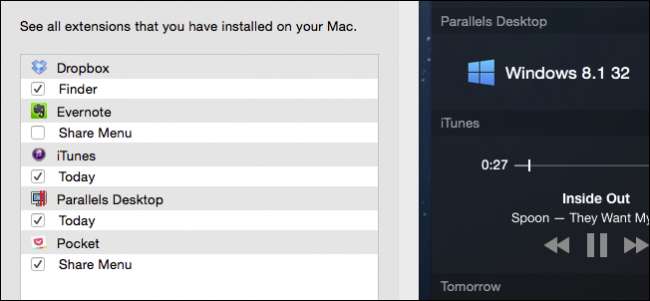
Olemme kaikki ymmärtäneet laajennusten käsitteen jo nyt: lisäämällä ominaisuuksia käyttöjärjestelmääsi, puhelimeesi tai selaimeesi, sen toimintoja laajennetaan. Myös OS X: ssä on laajennuksia, tässä on sinun tarvittava tietää, jotta ne toimivat paremmin sinulle.
Ollakseni oikeudenmukainen, Mac OS -järjestelmän laajentaminen ei ole mitään uutta. Jopa System 7: stä voit lisätä siihen tavaraa parantamaan ja laajentamaan sen mukavuutta ja hyödyllisyyttä.
Esimerkiksi Control Strip (näytön vasemmassa alakulmassa), mahdollisti helpon pääsyn tilatietoihin ja hallintaan yksinkertaisista tehtävistä, kuten näytön tarkkuudesta, AppleTalk-toiminnasta, akun tilasta jne. ”Ja sitä voidaan edelleen laajentaa kolmansien osapuolten moduuleilla.
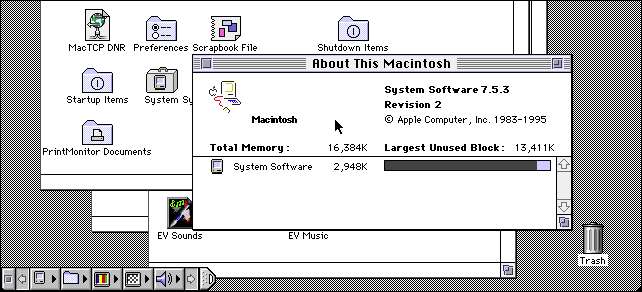
OS X: ssä laajennukset on sisällytetty koko järjestelmään, ja niitä voidaan ohjata erillisen järjestelmän mieltymyspaneelin kautta. Tässä artikkelissa haluamme puhua siitä, missä näet laajennukset koko OS X -järjestelmässäsi, ja kuinka ottaa ne käyttöön tai poistaa käytöstä haluttaessa.
Laajennuksen asetukset
Kuten olet arvannut, Laajennukset-asetuspaneeliin pääsee avaamalla sen Järjestelmäasetuksista tai käyttämällä Spotlightia . Kun avaat ne, kaikki on jaettu viiteen luokkaan: Kaikki (vain kolmannen osapuolen laajennukset), Toiminnot, Finder, Jaa-valikko ja Tänään.
Katkaistaan kaikki yksitellen, jotta ymmärrät, miten ne kaikki näyttävät ja toimivat Macissa.
Ensinnäkin oletusnäkymä avautuu "Kaikki" kolmannen osapuolen laajennuksille. Nämä ovat seurausta muusta asentamastamme ohjelmistosta. Jokaisen kolmannen osapuolen laajennuksen alapuolella näet, missä se näkyy, sekä valintaruutu sen ottamiseksi käyttöön tai poistamiseksi käytöstä.
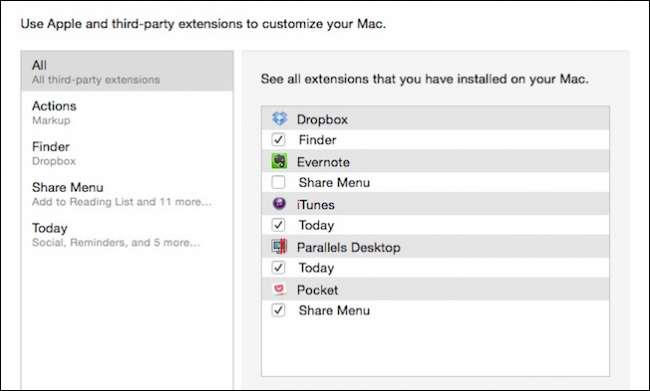
Toiminnot-laajennuksia käytetään sisällön muokkaamiseen tai tarkastelemiseen. Tässä Toiminnot-vaihtoehdot koostuvat yksinomaan merkinnöistä.
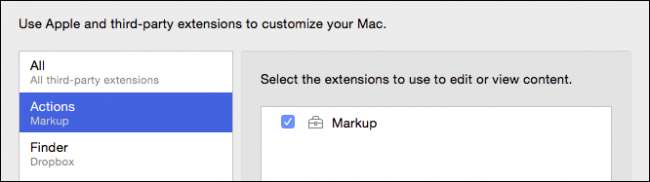
Olemme puhuneet Markup-laajennuksesta aiemmin, kun selitimme kuinka merkitä kuvaliitteet Apple Mailiin .
Tässä on Markup-laajennus toiminnassa (ei pun-tarkoitusta) esikatselusovelluksessa, joka napsauttamalla antaa sinulle esimerkiksi muotoja, tekstiä ja muita säätimiä. Voit myös käytä sitä allekirjoittamaan PDF-tiedostoja .
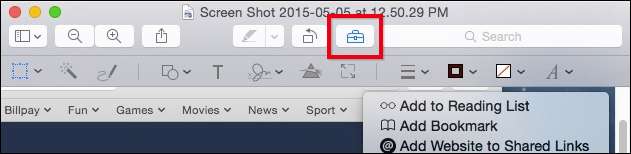
Jotkut sovellukset lisäävät laajennuksia Finderiin, kuten täällä Dropboxin kanssa.
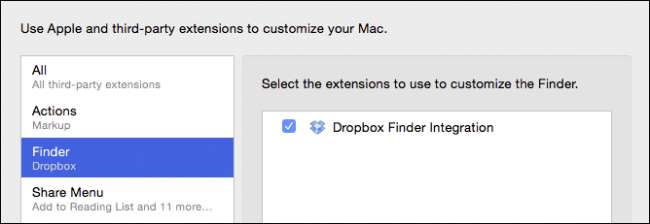
Näet täällä, missä tämä Dropbox-integraatio näkyy. Huomaa, että jos muokkaat Finderin työkaluriviä, voit poistaa tämän painikkeen (tai minkä tahansa muun), mutta se ei poista kyseistä laajennusta käytöstä.
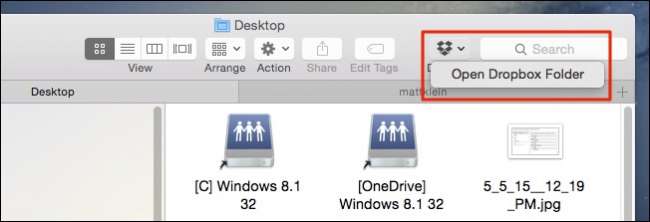
Jaa-valikko on todennäköisesti tuttu kaikille OS X -käyttäjille. Täällä voit lisätä tai poistaa toimintoja Share-valikkoon ja siitä, joka näkyy koko käyttöjärjestelmässä.
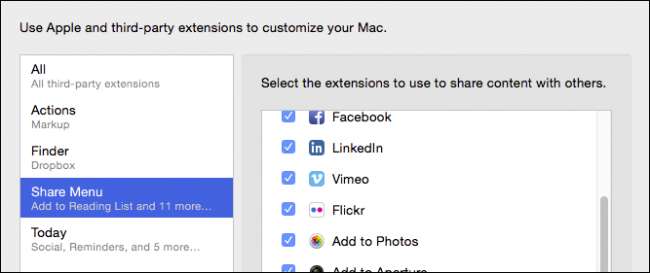
Hienoa on, että voit poistaa käyttämättömät tilit käytöstä, jotta Share-valikko ei ole niin pitkä ja raskas.
Tässä tarkoitetaan tällä sanotaan, ettemme käytä Twitteriä tai LinkedIniä (tai muita). Voimme valita Jaa-valikosta Lisää ja poistaa nämä laajennukset käytöstä.
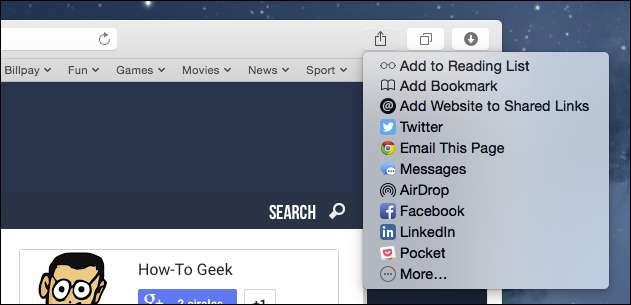
Siten päädymme paljon kevyempään ja kevyempään Share-valikkoon.
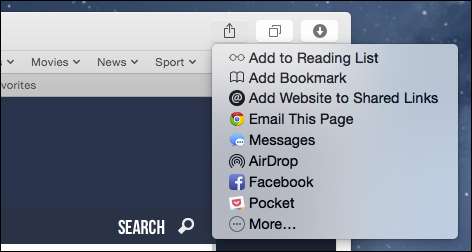
Voit myös järjestää asioiden järjestyksen napsauttamalla kutakin kohdetta ja vetämällä sen haluamaasi järjestykseen.
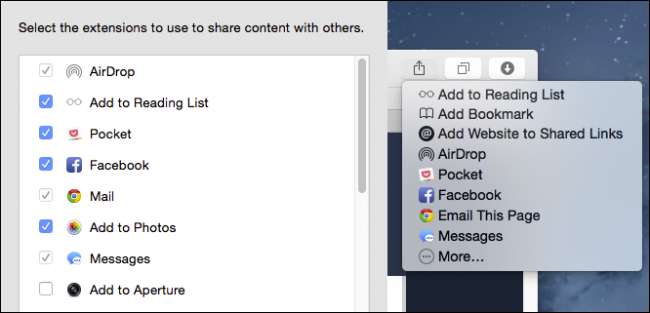
Lopuksi on olemassa "Today" -laajennukset, jotka sisältävät esimerkiksi sosiaalisia, muistutuksia, maailmankelloa jne.
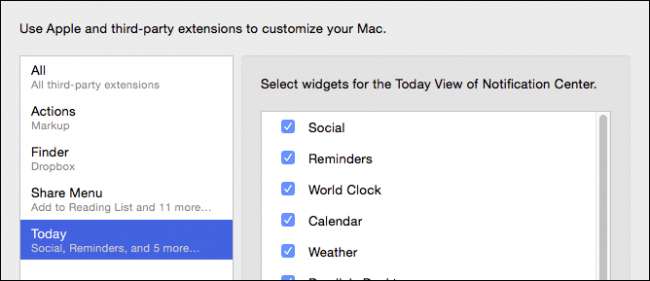
Ne löytyvät Today-paneelista ja uudestaan, näiden widgetien poistaminen käytöstä tarkoittaa, että näet vain haluamasi tuotteet. Joten jos et ole osakkeissa tai käytät fyysistä laskinta, näitä asioita tarvitaan Tänään-paneelissasi.

OS X: ssä on useita vaihtoehtoja laajennusjärjestelmän hyödyllisyyden laajentamiseksi ja avaamiseksi. Kun sinä lisätä Internet- ja sosiaalisen median tilejä Voit esimerkiksi jakaa sisällön nopeasti ja helposti useimmista natiivisovelluksista.
Sama voidaan sanoa Today-paneelista, josta saat nopeasti, yhdellä silmäyksellä tietoa ja muita hyödyllisiä toimintoja. Tämän ominaisuuden lisääminen ja laajentaminen antaa sille enemmän pitkäaikaista, luontaista arvoa.
Lisää sitten kolmannen osapuolen laajennettavuus, ja koko asia muuttuu monipuolisemmaksi ja täydellisemmäksi. Odotamme sitten, mitä nähdä sovelluksen laajennusten kehittäjät keksiä tulevaisuudessa.
Jos sinulla on toistaiseksi kommentteja tai kysymyksiä, jotka haluat lisätä, jätä palautteesi keskustelufoorumillemme.







